Почему долго загружаются программы на айфон

Обновлено 13.09.2021: проблема сейчас наблюдается по всей России, но неравномерно.
Вы регулярно задаете нам вопросы, связанные с загрузкой приложений на iPhone. Как новички в мире iOS, так и пользователи со стажем часто встречаются с проблемой, когда iPhone не хочет скачивать то или иное приложение.
Иногда проблема решается сама через несколько минут, а иногда загрузка висит часами.
Мы собрали самые распространенные проблемы, из-за которых приложения могут не загружаться на iPhone.
1. Сбой на серверах Apple

Это не самое частое явления, но иногда купертиновцев таки подводит техника. Пользователи какого-то региона при этом замечают перебои в работе того или иного сервиса компании.
Проще всего заглянуть на статусную страницу и проверить работоспособность нужного нам сервиса, в данном случае это App Store.
О крупных сбоях и неработоспособности магазина приложений в и так узнаете из наших новостей.
2. Проблемы с интернетом

Банальные перебои с подключением могут вызвать зависание приложений при загрузке из App Store. При полном отсутствии сети iOS проинформирует об ошибке подключения, а вот при периодических дисконектах или потере некоторых пакетов загрузка может просто остановиться.
При подключении по мобильному интернету может банально закончиться трафик или упасть скорость подключения при исчерпании установленного лимита.
Для проверки попробуйте скачать другое приложение небольшого размера, включить воспроизведение видео на YouTube или просто зайти на несколько сайтов в Safari. Вы сразу же заметите перебои с подключением, если таковые имеются.
3. Кто-то в сети качает торренты

Чаще всего проблемы с загрузкой приложений вызваны нагрузкой на домашнюю сеть другими компьютерами или гаджетами. Забить весь канал запросто может скачивание больших данных на компьютере.
Прежде чем прибегать к более детальному анализу ситуации, проверьте, не качает ли кто-то из семьи очередной сезон любимого сериала, а возможно кто-то смотрит стрим или онлайн эфир в 4K на телевизоре.
4. На устройстве мало места

Если вы хотите скачать приложение размером 2 ГБ на iPhone, это вовсе не означает, что будет достаточно иметь 2 ГБ свободного места.
Во-первых, операционной системе и приложениям для нормальной работы необходимо место на накопителе. Туда будет регулярно записывается кэш и временные файлы.
Во-вторых, твердотельные накопители плохо работают при полной загрузке. Рекомендуется всегда иметь 15-20% запас свободного пространства для быстрой работы памяти.
В-третьих, скачиваемые из App Store приложения представляют собой запакованный архив. Он максимально сжат для более быстрой загрузки, но требует место для распаковки во время установки.
Таким образом приложение, в описании которого указан объем 2 ГБ, может требовать еще столько же для распаковки и установки. Хватит ли места для скачивания, система проверит сразу же. А вот достаточно ли окажется пространства для распаковки, станет понятно только во время установки.
Здесь iOS может затупить и установка приложения попросту зависнет.
5. У вас включен VPN
Многие пользователи используют защищенное VPN-соединение для конфиденциального серфинга в сети, защиты своих данных либо банального доступа к запрещенным сайтам или сервисам.
Если текст, фото и даже видео через VPN грузится нормально, то большой объем данных в виде тяжелого приложения может с трудом идти по зашифрованному каналу.
6. Загружается слишком много приложений одновременно

Если сразу запустить обновление большого количества приложений, некоторые из них просто будут ждать своей очереди на загрузку.
Бывает, что нужная программа уже начала обновляться, но из-за большого количества прилетевших апдейтов приходится ждать обновление других приложений.
Все решается ручной установкой приоритета загрузки. Зажимаем палец на серой иконке (или вызываем 3D Touch) и в открывшемся меню выбираем нужное действие.
Важному приложение, которое нужно запустить быстрее, выдаем приоритет на скачивание, а большую игру или программу можно и вовсе поставить на паузу до окончания других загрузок.
Если программа просто зависла при скачивании, можете из этого же меню приостановить загрузку и возобновить ее заново.
7. Обновление приложения недоступно

Довольно редко обновление приложения отзывается разработчиком из App Store. Это может быть связано с какими-то проблемами или багами. Если в этот момент вы уже начали загрузку программы, то она может зависнуть и не дойти до конца.
Сбой при загрузке апдейта при этом может повредить уже имеющуюся старую версию программы.
Для начала зайдите в App Store и перейдите в меню пользователя для просмотра доступных обновлений. Затем потяните экран вниз для обновления списка.
Если приложение, которое зависло при обновлении, пропало из списка апдейтов, просто удалите его и переустановите имеющуюся в App Store версию.
8. Сбой в учётке Apple ID

В открывшемся меню выберите пункт Выйти. Затем повторно авторизуйтесь в магазине приложений.
После этого повторно попробуйте скачать нужное приложение.
9. Сбились настройки сети

Если загрузка полностью остановилась и при этом другие приложения из магазина отказываются скачиваться, попробуйте сбросить сетевые настройки. Накопившийся кэш или конфликты параметров могут приводить к проблемам со скачиванием из магазина приложений Apple.
10. iPhone просто заглючил
При всей надежности и стабильности техника Apple тоже иногда дает сбои. Если проблема с загрузкой приложений регулярно повторяется, попробуйте банально перезагрузить смартфон или планшет.
Находим свой гаджет из перечня в этой статье и смотрим все способы его перезагрузки.
Очень часто перезагрузка помогает и при других проблемах с гаджетом.
В большинстве случаев именно эти проблемы мешают приложениям из App Store попасть на рабочий стол вашего смартфона. Если проделать все описанные действия, программы и игры снова начнут загружаться на смартфон.
(30 голосов, общий рейтинг: 4.50 из 5)
Вы загружаете отличное приложение из App Store, но неожиданно загрузка прекращается, прогресс-бар на иконке останавливается, она остается тёмной и «некликабельной». Так бывает редко, но всё-таки бывает. С чем связана проблема и что можно сделать для её устранения?
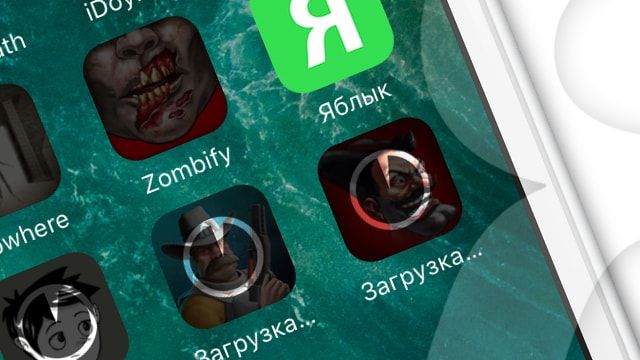
Не загружается приложение из-за проблем с доступом в Интернет
Наиболее вероятная причина — что-то не так с выходом в Сеть. Возможно скорость передачи данных очень низкая или доступ в Интернет и вовсе отсутствует. Проверьте интернет-соединение, если всё в порядке, нажмите на иконку скачиваемой программы два раза — так вы сначала остановите, а затем вновь запустите скачивание. После этой нехитрой манипуляции загрузка продолжится. Если этого не произошло, смотрите советы далее.
Не устанавливается игра (приложение) из App Store из-за проблем на серверах Apple
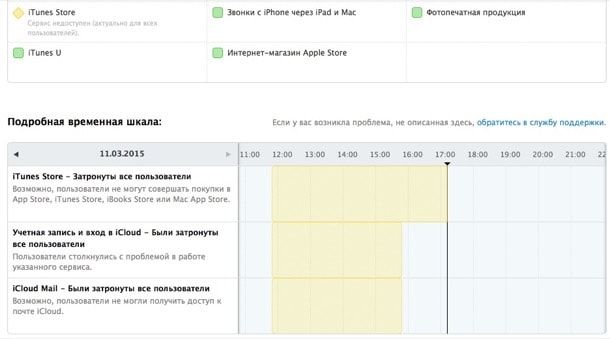
Даже у Apple бывают сбои. Возможно, проблема с загрузкой приложения связана с нестабильной работой интернет-сервисов компании. На официальном сайте яблочной компании существует специальный раздел Статус системы, на котором можно узнать статус работы всех интернет-сервисов компании Apple, в том числе и App Store.
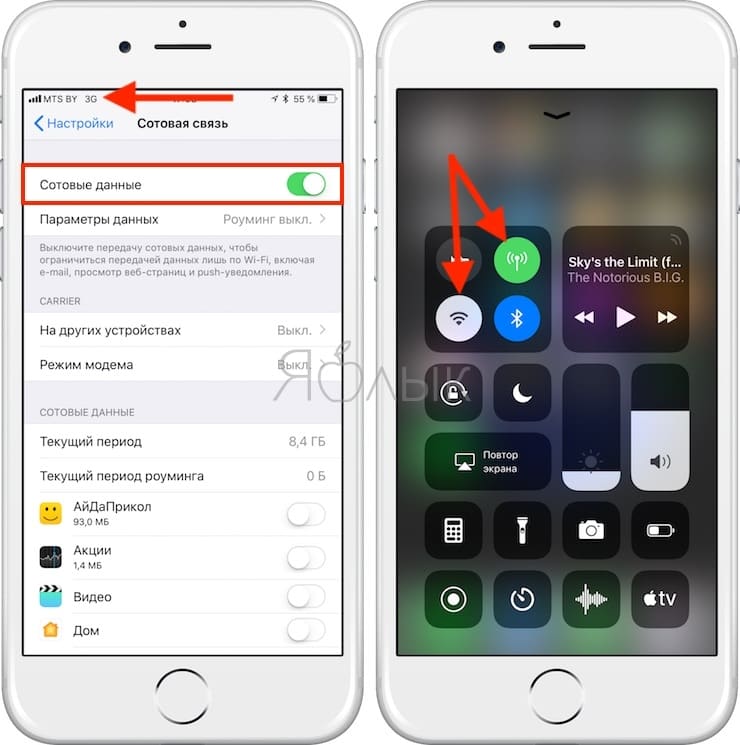
Случается, что некоторые государственные компании-поставщики интернета периодически сообщают о том, что Apple блокирует их IP-адрес и не «пускает» в мир контента. Попробуйте отключить Wi-Fi (или подключиться к другому провайдеру) и воспользоваться, например, мобильным (сотовым) интернетом для загрузки приложения.
Не скачивается приложение (игра) — а есть ли свободное место на iPhone и iPad?
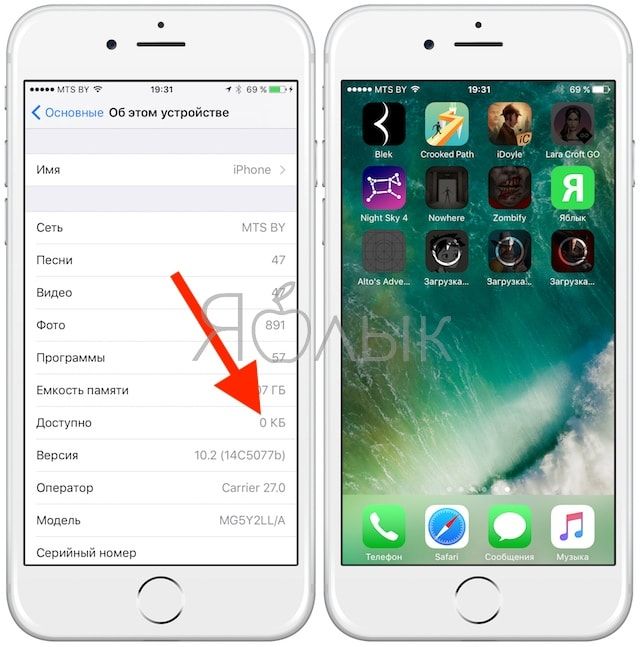
В большинстве случаев причиной может стать банальное отстутствие свободного места на накопителе iPhone или iPad. Посмотреть информацию о доступной емкости iOS-устройства можно по пути Настройки → Основные → Об этом устройстве → Доступно.
Загрузка невозможна из-за некорректного входа в App Store
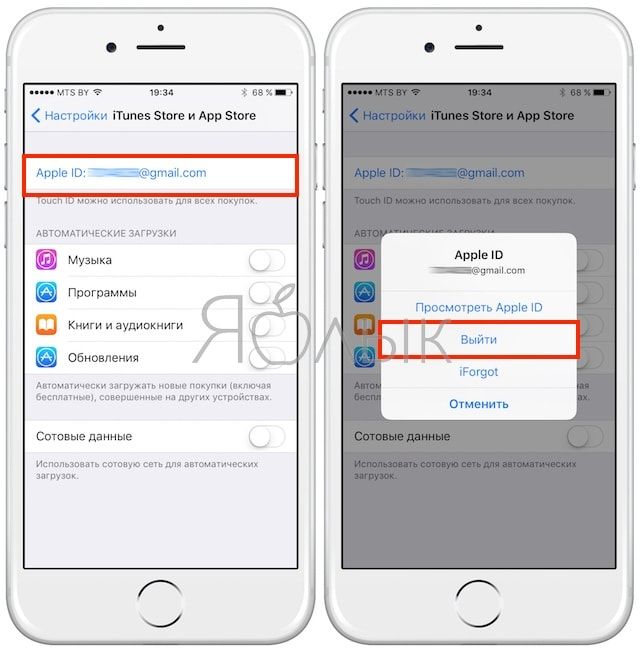
Проблемы с работой App Store могут быть вызваны и незавершенной (некорректной) сменой учетной записи Apple ID. Попробуйте осуществить повторный вход в App Store. Для этого перейдите по пути Настройки → iTunes Store и Apple Store, нажмите на Apple ID (адрес электронной почты), в появившемся окне выберите Выйти, после чего перезагрузите устройство и снова авторизуйтесь в виртуальном магазине Apple используя данные Apple ID.
Не скачивается контент — случайно нажали на паузу
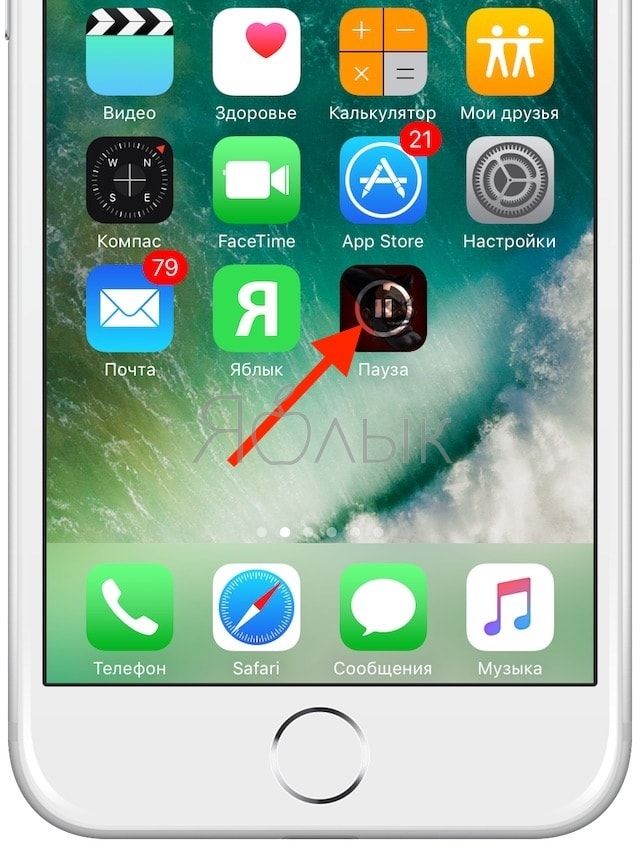
Возможно, вы нечаянно остановили загрузку прикосновением к иконке и таким образом остановили скачивание? Такое тоже бывает. Тогда сделайте то же, что и в предыдущем пункте — нажмите на иконку один раз и посмотрите, каким будет результат.
Перезагрузите устройство

Не помогает? Тогда воспользуйтесь таким знакомым всем нам ещё по Windows способом, как перезагрузка. Обо всех способах перезагрузки iPhone и iPad мы рассказали в этом материале.
Удалите и попробуйте установить повторно
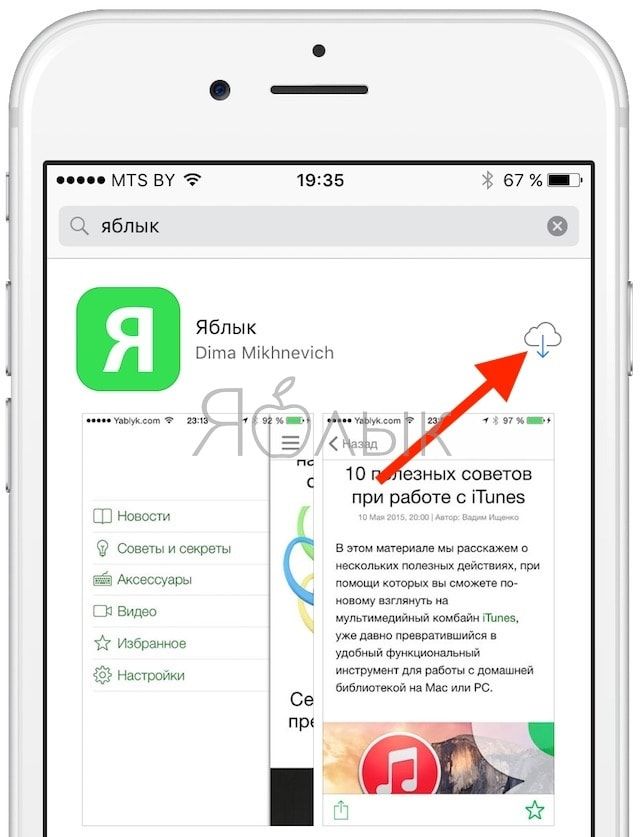
Способ из разряда «просто, но эффективно». Удалите иконку (для этого прикоснитесь к ней пальцем на несколько секунд, а затем нажмите на «крестик»). Затем перейдите в App Store, найдите интересующую программу еще раз и попробуйте её скачать.
Загрузка ещё одного приложения
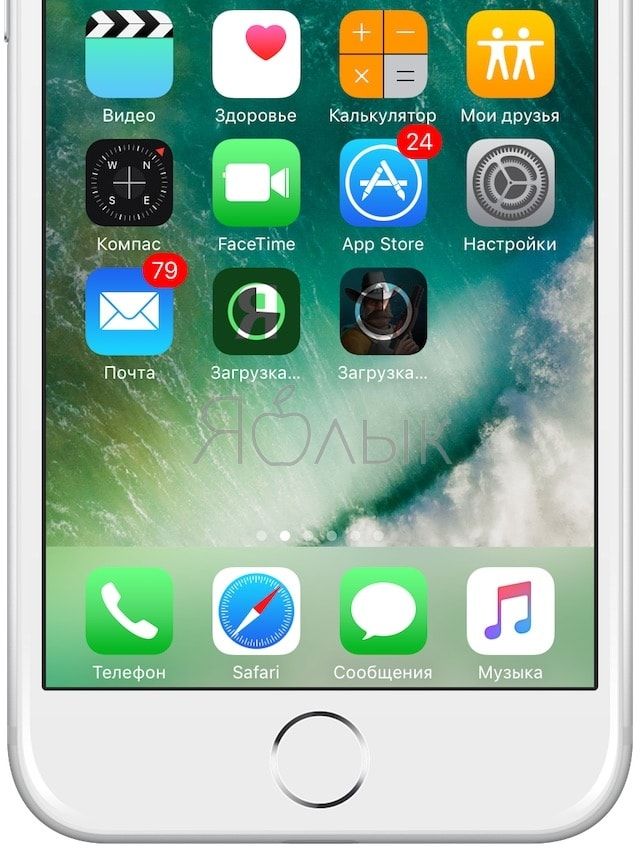
Попробуйте скачать любую другую игру или программу из магазина приложений Apple (разумеется, бесплатную). Вполне вероятно, что ваш iPhone или iPad загрузит и её, и действительно нужное вам приложение.
Способ 1. Устранение неполадок в системе iOS, когда приложения iPhone зависают при загрузке
Шаг 1 Бесплатно скачайте, установите и запустите Apeaksoft iOS System Recovery. Подключите iPhone к компьютеру с помощью USB-кабеля Lightning. Это нормально, что ваши приложения для iPhone зависли в ожидании.




Способ 2: освободить место для хранения приложений, не загружаемых на iPhone
Перегруженный iPhone всегда будет сталкиваться с проблемами. Слишком много приложений, работающих в фоновом режиме, приведут к замедлению работы iPhone или даже к его зависанию. Если на вашем iPhone не хватает места, вам нужно удалить ненужные файлы на iPhone освободить доступное место для хранения.
- Удалите все данные и настройки на iPhone, включая приложения, историю браузера, контакты, SMS, формирование учетной записи и т. Д.
- Безвозвратно удаляйте личные данные и настройки с iPhone, чтобы защитить вашу конфиденциальность.
- Сотрите более одного iPhone на 3 разных уровнях стирания.
- 100% обещают безопасно удалить данные iPhone без возможности восстановления.
Шаг 1 Запустите iPhone Eraser. Подключите iPhone к компьютеру через USB-кабель. Следуйте инструкциям на экране, чтобы компьютер обнаружил ваш iPhone.

Шаг 2 Выберите уровень стирания из Низкий , Средний or High , Низкий Уровень стирания является выбором по умолчанию. Если вы выберете эту опцию, программа перезапишет ваш iPhone на один раз.

Шаг 3 После настройки уровня стирания iPhone нажмите Start стереть ваш iPhone навсегда и тщательно. Когда процесс завершится, отключите iPhone, чтобы проверить, зависли ли приложения iPhone при загрузке или нет.

Если приложения загружаются или ожидают на iPhone в первый раз, вы можете воспользоваться следующими советами.
Жесткий сброс iPhone
Когда вы обнаружите, что iPhone не отвечает, вы можете принудительно перезагрузите iPhone убрать мелкие глюки и проблемы. Этот метод также работает для исправления зависания iPhone на логотипе Apple с полосой загрузки, зависанием загрузки приложения iPhone и многим другим.
Аппаратный сброс iPhone 8/8 Plus / X и более поздних версий:
Шаг 1 Быстро нажмите и отпустите объем Up , а затем Volume Down кнопку.
Шаг 2 Нажмите и удерживайте Боковое сравнение кнопку.
Шаг 3 Выпустить Боковое сравнение кнопку, пока не появится логотип Apple.

Жесткий сброс iPhone 7 / 7 Plus:
Шаг 1 Удерживайте и нажмите оба Volume Down и Режим сна / Пробуждение кнопки.
Шаг 2 Не отпускайте две кнопки, пока не появится логотип Apple.
Шаг 3 Когда iPhone включается, вы можете проверить, зависли ли приложения iOS при загрузке или нет.

Жесткий сброс iPhone 6s / 6s Plus / SE:
Шаг 1 Удерживайте и нажмите Режим сна / Пробуждение и Главная Одновременно.
Шаг 2 Отпустите две кнопки, когда вы увидите логотип Apple на экране iPhone.
Шаг 3 Приложения iPhone, застрявшие на проблеме ожидания, должны быть решены. Вы можете снова открыть эти приложения для проверки.

Проверьте интернет-соединение

Приложение для iPhone загружено
Если вы загрузите или установите новую версию iOS на iPhone, некоторые приложения могут быть выгружены без уведомления. Вы можете получить уведомление с Установка , ожидание or погрузка на определенное приложение. Таким образом, также возможно, что приложения не загружаются на iPhone XR и многое другое.

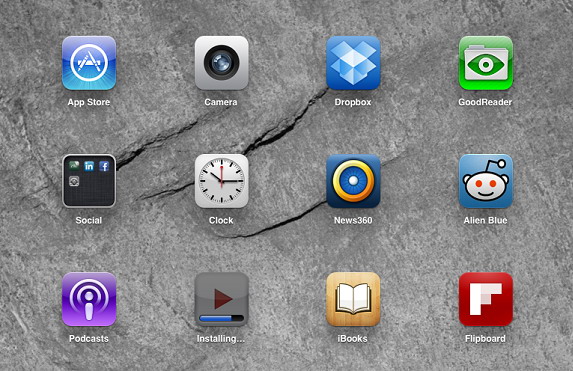
Основным кредо и главной целью Apple можно назвать гарантию высокого качества продукции и безотказную работу ПО. Тем не менее, как и в любых сложных системах с десятками, а то и сотнями тысяч строк кода, в iOS порой тоже случаются неполадки. (В частности, такое бывает во время установки приложений на портативные устройства или загрузки обновлений.) Многие подтвердят, что иногда загрузка буквально замирает с надписью «Waiting» («Ожидание»), и сколько ни жди, не движется с места.
Решение для таких ситуаций нашли сотрудники Digital Inspiration. Следуя их советам, пользователь сможет за несколько тапов разобраться с «зависшим» приложением и таки установить его на свой iPhone или iPad. Кстати неполадка частенько возникает в iOS 6, хотя встречается и на более старых версиях ПО.
Чтобы изначально избежать проблем с установкой какой-либо программы на iOS-устройство, ее можно скачать из App Store на ПК через iTunes, а затем установить на мобильное устройство, синхронизировав iPhone или iPad с компьютером.
Второй вариант — банально удалить «зависшее» в процессе установки приложение стандартным способом, зажав иконку, пока она не задрожит, и кликнув на крестик в левом верхнем углу. Повторный запуск процесса установки должен решить проблему и программа все-таки установится.
Еще один совет: если просто тапнуть по иконке загружаемого приложения на рабочем столе, загрузка будет приостановлена. Затем следует войти в App Store, и во вкладке «Updates» («Обновления») кликнуть на кнопку «Update» («Обновить»), чтобы загрузка возобновилась и успешно завершилась.
И последний совет, если не помогли предыдущие. Чтобы довести начатое, то есть, загрузку программы или ее обновления, до конца, придется выйти из учетной записи в iTunes, перезагрузить iГаджет и вновь войти в свой аккаунт в App Store. После этого тап по иконке ожидающего приложения перезапустит и завершит его загрузку.
Читайте также:


